华为5手机连接电视没信号?设置步骤详细教程?
华为5手机怎么连接电视
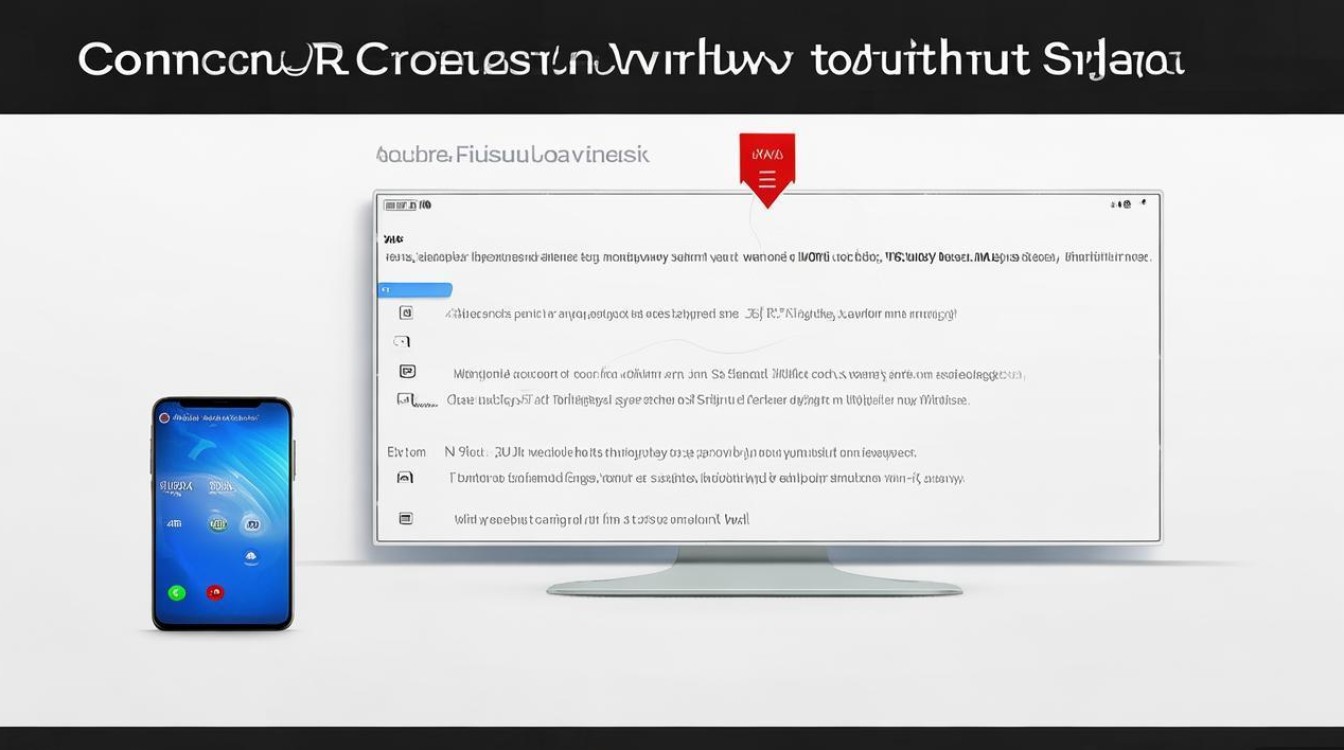
随着智能设备的普及,将手机内容投射到大屏电视已成为许多用户的需求,华为5系列手机凭借强大的硬件性能和丰富的功能,提供了多种连接电视的方式,满足不同场景下的使用需求,本文将详细介绍华为5手机连接电视的几种主流方法,包括有线连接、无线连接以及第三方工具辅助等,帮助用户快速实现手机与电视的互联互通。
有线连接:稳定高效的选择
有线连接的优势在于传输稳定、延迟低,适合游戏、高清视频播放等对网络要求较高的场景,华为5手机支持通过USB Type-C接口与电视连接,具体操作步骤如下:
-
准备转接线:根据电视接口类型选择合适的转接线,如USB Type-C转HDMI或USB Type-C转USB-A(需电视支持USB-HDMI功能),部分华为手机支持视频输出功能,需确认手机是否支持USB 3.1或更高版本。
-
连接设备:将转接线的一端连接至华为5手机的USB-C接口,另一端连接至电视的HDMI接口,若电视为USB接口,需额外配备USB-HDMI适配器。
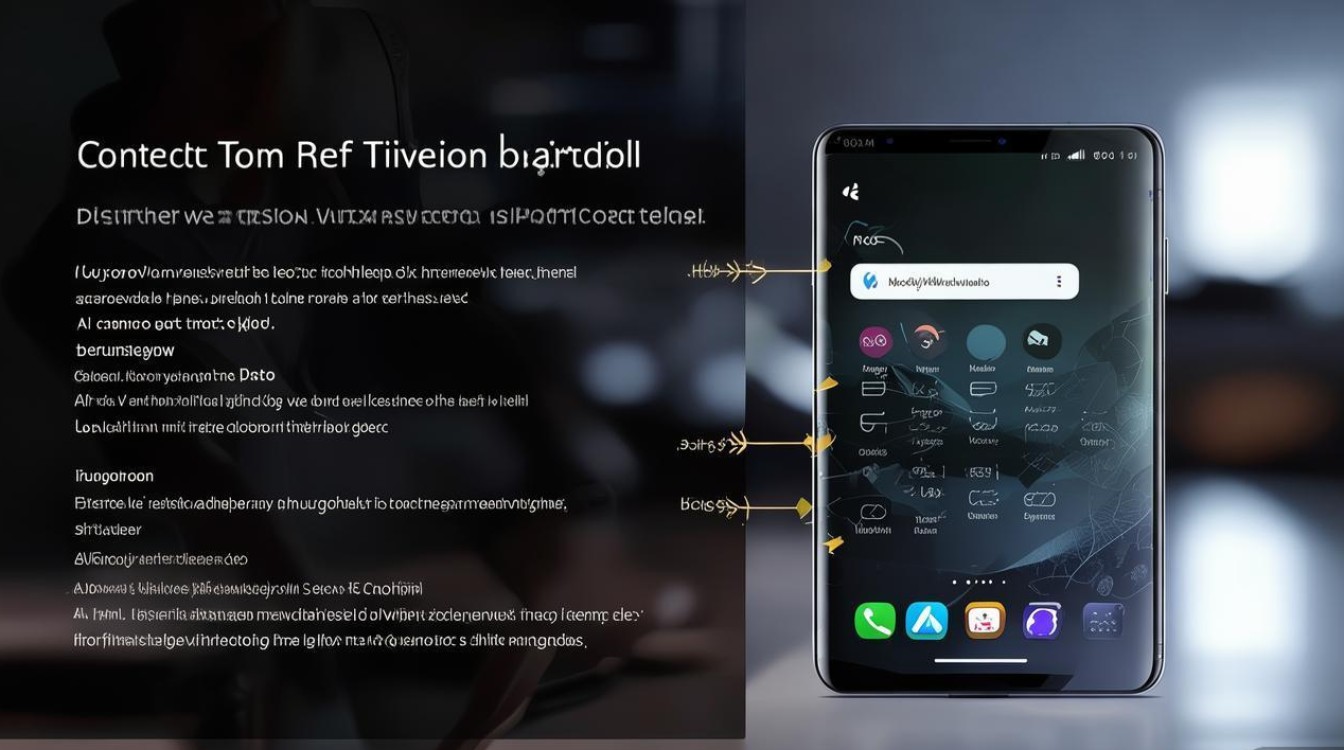
-
切换信号源:使用电视遥控器切换至对应的HDMI输入源,部分手机需在通知栏中启用“USB显示”或“屏幕镜像”功能。
注意事项:
- 有线连接时,建议使用原装或认证转接线,避免兼容性问题。
- 部分电视可能需要手动调整分辨率设置,以确保画面正常显示。
无线连接:便捷灵活的方案
无线连接无需额外线缆,操作简单,适合日常观影、照片分享等场景,华为5手机主要通过以下两种方式实现无线投屏:
华为多屏协同功能
华为多屏协同是基于华为生态系统的跨设备互联技术,支持华为手机、平板与智慧屏的无缝连接,操作步骤如下:
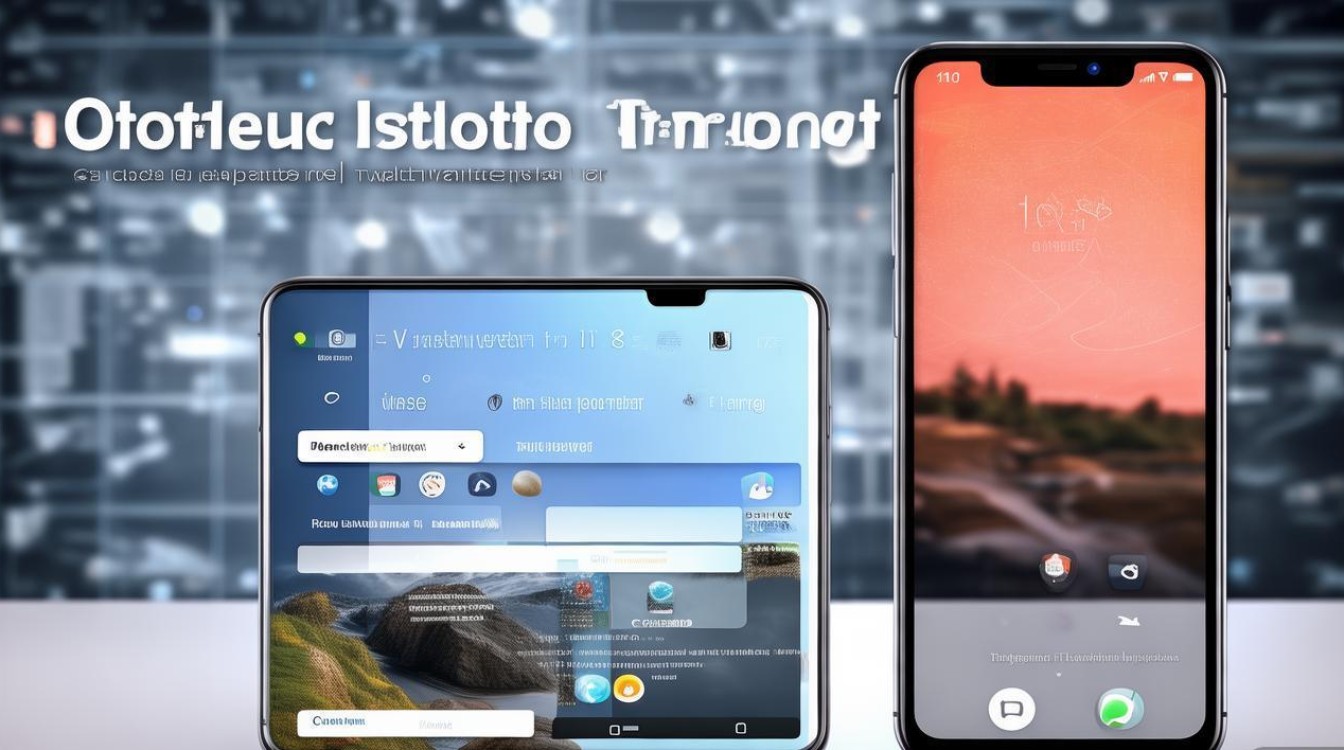
- 确保手机与电视连接至同一Wi-Fi网络。
- 在华为手机下拉通知栏,开启“多屏协同”或“智慧屏”功能。
- 在电视端选择对应的手机设备,完成配对后即可实现屏幕镜像、文件传输等功能。
Miracast协议投屏
Miracast是一种无线显示标准,支持安卓设备与电视的直接连接,华为5手机开启Miracast的方法:
- 进入手机设置 > 辅助功能 > 跨设备共享 > 无线投屏。
- 在电视端开启Miracast接收功能(部分电视需在设置中开启“无线显示”)。
- 手机搜索电视设备并连接,即可实现屏幕投射。
无线连接常见问题:
- 若投屏失败,可尝试重启手机和电视,或重新连接Wi-Fi网络。
- 部分第三方视频平台(如Netflix、Disney+)可能限制投屏功能,需通过浏览器访问网页版解决。
第三方工具扩展应用场景
若上述方法无法满足需求,可通过第三方工具实现连接,以下为推荐方案:
| 工具名称 | 支持平台 | 特点 | 适用场景 |
|---|---|---|---|
| 哔哩哔哩 | 安/iOS | 支持官方APP内直接投屏 | 视频播放 |
| 腾讯视频 | 安/iOS | 内置投屏按钮,兼容主流电视 | |
| ApowerMirror | 安/iOS/Windows | 支持无线/有线连接,可录制屏幕 | 游戏演示、教学演示 |
| EZCast | 安/iOS | 多设备兼容,支持4K画质 | 高清视频、图片展示 |
使用建议:
- 第三方工具需确保手机与电视在同一局域网内。
- 部分工具可能存在广告或付费功能,建议选择口碑较好的应用。
连接后的优化设置
为提升使用体验,建议在连接后进行以下设置:
- 分辨率调整:电视设置中选择与手机匹配的分辨率(如1080P/4K),避免画面拉伸或模糊。
- 音频输出:部分场景下需手动切换音频输出至电视,可在手机设置 > 声音中调整。
- 低延迟模式:游戏场景下,开启电视的游戏模式或低延迟选项,减少操作延迟。
华为5手机连接电视的方式多样,用户可根据自身需求选择最适合的方案,有线连接适合追求稳定性的用户,无线连接则更注重便捷性,而第三方工具则提供了更多扩展功能,无论选择哪种方式,确保设备兼容性和网络稳定是关键,通过合理设置,用户可轻松将手机内容投射至电视,享受大屏带来的沉浸式体验。
版权声明:本文由环云手机汇 - 聚焦全球新机与行业动态!发布,如需转载请注明出处。


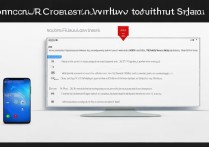
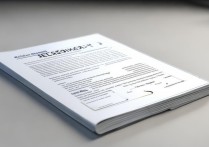








 冀ICP备2021017634号-5
冀ICP备2021017634号-5
 冀公网安备13062802000102号
冀公网安备13062802000102号